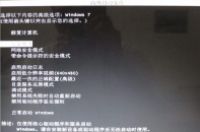
电脑蓝屏!!!简单一招轻松搞定!
电脑使用时间久了,总是有一些问题出现,其中,蓝屏是头疼的,是不是、防不胜防的就来个大蓝屏!除了蓝屏以外,还会出现顽固文件无法删除、驱动异常等等的情况,非常闹心!其实只需使用一招,大部分时候就可以解决上面说的问题。
首先,电脑出现故障的时候,让电脑进入安全模式,如下图:
在安全模式,可以解决许多问题,如电脑病毒、蓝屏代码、顽固文件无法删除、驱动异常等等,都可以使用安全模式去解决。
下面来详细学习一下吧!
所谓安全模式,其实是 Windows 操作系统中的一种“最小化”的模式,它只加载运行系统最基本、安全、可靠的驱动和模块来启动电脑,能够避免一些程序或者错误的影响,使电脑能够正常运行,并且进行相应的系统问题检测以及修复。也就是说电脑出现的问题,在这个模式中,大多时候电脑是可以进入桌面的,并可以正常的使用电脑的诸多功能来解决这些问题。
下面我们就以win10系统为例来说明:
一、系统故障蓝屏
有时系统会因为运行问题,突然出现蓝屏,这时候可以尝试重启电脑进入安全模式桌面,再在安全模式下重新启动电脑,如果电脑是因为注册表导致出现问题的话,那么在安全模式下启动Windows时,就会自行修复注册表问题,电脑就会恢复正常了。
二、由于“更新”而导致的电脑蓝屏或异常
1、进入安全模式后,在电脑左小角搜索框中输入“控制面板”,并点击打开
2、在控制面板中,选择“程序与功能”
3、随后点击左侧的“查看已安装的更新”
4、查找最近安装的,有可能导致的异常的安装程序,右键选择“卸载”即可
三、驱动异常
1、进入安全模式,点击桌面左下角,输入“设备管理器”并回车搜索,点击进入设备管理器页面。
2、在“设备管理器”中,找到出现问题的驱动,如本机是音频驱动出问题了,右键选择“卸载”即可。操作演示的为声音驱动。
温馨提醒:卸载驱动前,重点是先在网上下载好网卡驱动
四、文件无法删除
在使用电脑的时候,总有一些文件滞留在系统中,想要删除时,居然提示“文件正在运行,无法删除”的顽固文件。这时候,果断重启电脑进入安全模式桌面,然后直接删除即可!
知识拓展
不同的系统进入安全模式的方法是不同的。
一、Win 7系统进入安全模式操作方法
重启或开机时,在开机画面出现时不断的按下“F8”键,进入高级启动选项页面,使用上下方向键盘移动至“安全模式”,回车即可进入。
二、Win 10系统进入安全模式操作方法
方法一
第一步、按住 Shift键,并点击桌面左下角开始菜单中的重启选项。
第二步、不要松开Shift键,稍后电脑会进入“选择一个选项”的页面,使用上下方向键移动至“疑难解答”,再按下回车
第三步、进入疑难问答页面后,同样使用使用上下方向键移动至“高级选项”并回车
第四步、在高级选项页面中,使用上下左右方向键移动至“启动设置”,再回车进入下一页面,之后,再次回车确认并进入启动设置页面
第五步、之后,直接按“4”或者“F4”即可进入安全模式桌面
为了区别正常桌面,安全模式的桌面在四个角落都会有“安全模式”的标志。
另外,上面的操作有些电脑可以使用鼠标,大家可以试一下,不行的话,用键盘也是可以的。
方法二
重启或开机,在Windows 启动前,按重启或电源按钮连续强制重启 3 次,即可进入“选择一个选项”的页面。随后,请参考方法一的步骤,进入启动设置页面,按“4”或者“F4”就可以进入安全模式。




